La larga espera, finalmente ha terminado. Amazon finalmente ha lanzado una aplicación para la plataforma Windows. Esto ha tardado mucho en hacerse. Si bien la mayoría de las grandes compañías de transmisión como Netflix y Hotstar TV ya tenían aplicaciones de Windows, Amazon está bastante retrasado.
Sin embargo, es mejor tarde que nunca. Al igual que su aplicación móvil, la aplicación de Windows recién lanzada de Amazon Prime nos ha bendecido con la función de descargar contenido para verlo sin conexión. Recientemente, Prime Video también permitió a sus usuarios ver películas y programas de televisión junto con su nueva función Watch Party.
Relacionado: Cómo crear una fiesta de observación en Amazon Prime Video e invitar a amigos
¿Qué contenido puedes descargar en Amazon Prime?
La nueva aplicación Amazon Prime para Windows le permite descargar contenido directamente en su almacenamiento local. ¡Esto significa que no necesita una conexión a Internet activa para verlo! ¿No es ese el sueño?
Al igual que su aplicación móvil, Amazon Prime no te permite descargar todo su contenido. Por lo tanto, debe verificar si su contenido favorito se puede descargar para verlo sin conexión. El contenido que se puede descargar tendrá un botón “Descargar” junto al título una vez que haga clic en él.
¡También puede examinar todo el contenido que se puede descargar y elegir lo que le gustaría descargar! Para hacerlo, haga clic en el botón ‘Descargas’ del panel izquierdo (puede expandir el panel haciendo clic en el menú de hamburguesas en la parte superior ‘.
Como no ha guardado ninguna descarga, la página estará vacía. Haga clic en ‘Buscar algo para descargar’.
La siguiente página mostrará todo el contenido que Amazon Prime le permite descargar para verlo sin conexión.
¿Puedes cambiar la calidad de la descarga?
A diferencia de su aplicación móvil, la nueva aplicación Prime Video de Windows no le da la opción de cambiar la calidad de su contenido descargado individualmente. En la aplicación móvil, al hacer clic en ‘Descargar’ apareció una ventana emergente en la que podía elegir la calidad y el tamaño posterior o el video.
Sin embargo, para cambiar la calidad de las descargas en la aplicación de Windows, debe acceder a Configuración. Toque el botón ‘Configuración’ en la esquina inferior izquierda.

Ahora, en “Calidad de descarga”, puede elegir entre “Mejor”, “Mejor” y “Bueno”. El tamaño de su descarga depende de la calidad que elija; cuanto mayor sea la calidad, mayor será el tamaño.
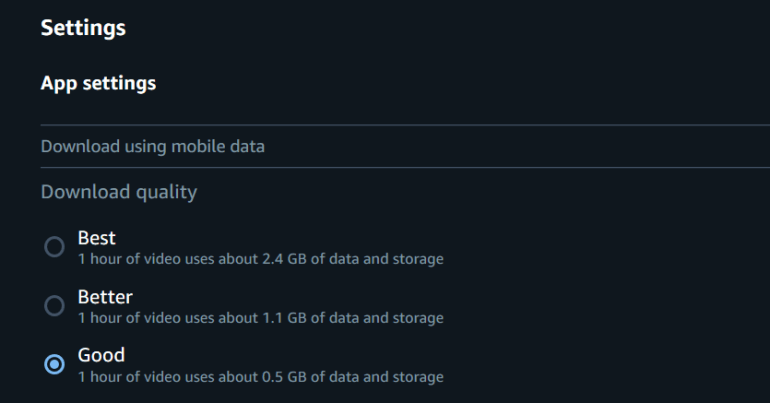
¿Puedes cambiar la ubicación de descarga?
Desafortunadamente, Prime Video no le permite elegir la ubicación de su contenido descargado. Dado que es una aplicación de la Tienda Windows, la ubicación de descarga predeterminada de la aplicación estará en C Drive.
Cómo descargar contenido para verlo sin conexión en una PC con Windows
Prime Video ha hecho que descargar contenido sea extremadamente sencillo para verlo sin conexión. Sin embargo, a diferencia de la aplicación móvil, si está descargando un programa de televisión, solo puede descargar episodios individuales, no toda la temporada.
► Descargue la aplicación Prime Video en su PC con Windows
Primero abre la aplicación Prime Video. Para descargar un episodio, ubique el programa y luego desplácese hasta el episodio específico que le gustaría descargar. Ahora haga clic en el botón ‘Descargar’ a la derecha del título del episodio.
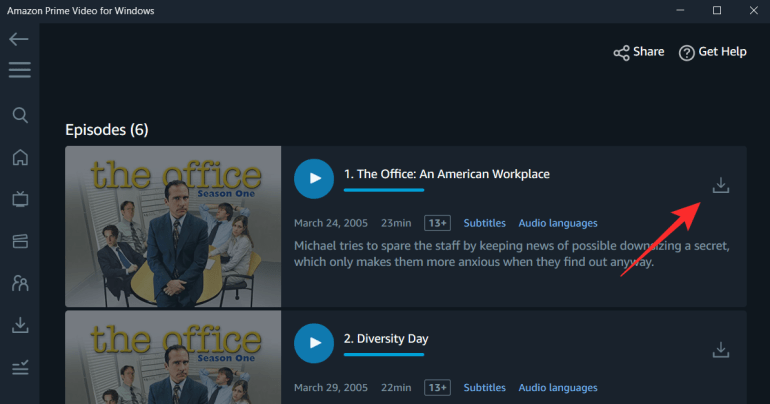
Dependiendo de su velocidad de Internet y de la calidad de la descarga que eligió, puede llevar un tiempo descargar su contenido.
¿Puedes ver el contenido comprado en la aplicación?
¡Sí tu puedes! La aplicación Prime Video le permite transmitir contenido comprado en Amazon.com, así como la aplicación multiplataforma para ver películas ‘Movies Anywhere’. Todo este contenido será fácilmente accesible directamente en su aplicación Prime Video de Windows.
Además del contenido comprado, también puede alquilar y suscribirse a los canales Prime Video. Dependiendo de en qué parte del mundo se encuentre, estos podrían incluir HBO, Showtime, Cinemax y otros.
Cómo acceder a su contenido descargado
Una vez que descargue sus programas favoritos, puede acceder a ellos directamente desde la aplicación Prime Video. Para acceder a su contenido descargado, inicie la aplicación y haga clic en ‘Descargas’ en el panel lateral izquierdo.
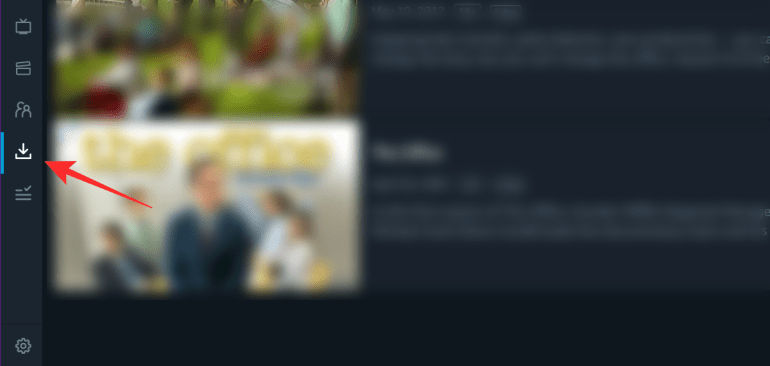
Aquí verá una lista de todo el contenido que ha descargado en el orden en que se descargó. Desafortunadamente, la aplicación no agrupa los programas de TV, por lo que si descargó los episodios en diferentes momentos, tendrá que seleccionar individualmente qué episodio le gustaría ver de la lista.
Para ver un episodio, toque la flecha a la derecha del episodio. (Por alguna razón, hacer clic en el episodio no lo reproduce).
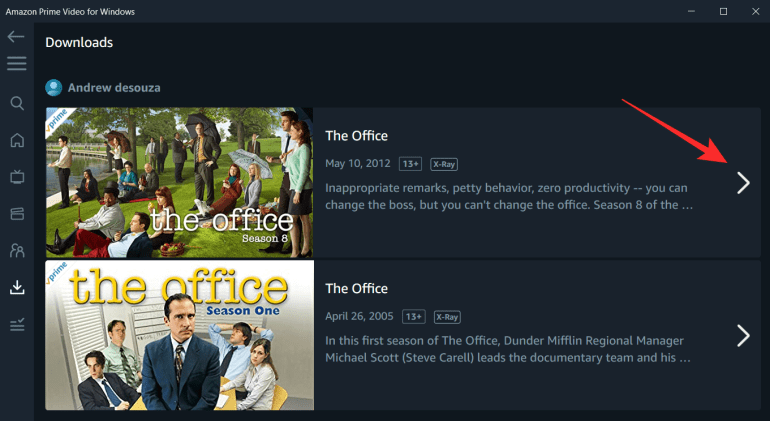
¿Cuánto tiempo permanece el contenido descargado en la aplicación?
Esto es un poco complicado. Técnicamente, todo el contenido descargado permanecerá en su dispositivo de forma indefinida. Esto es cierto si no lo miras. Entonces, si descarga diez episodios y no los mira, permanecerán en la aplicación.
Sin embargo, si está desconectado y comienza a ver un episodio, ese episodio solo estará disponible durante 48 horas. Una vez que se acabe el tiempo, ya no se podrá acceder al video. Puedes ver el episodio tantas veces como quieras dentro de ese período de tiempo.
Para extender el tiempo, todo lo que necesita hacer es conectar su PC a Internet. Tan pronto como su dispositivo vuelva a estar en línea, el contenido caducado estará disponible nuevamente. El temporizador comienza tan pronto como presiona reproducir en un video descargado.
¿Puede acceder al contenido descargado fuera de la aplicación?
No. El contenido descargado solo se puede ver dentro de la aplicación Prime Video. Aunque el contenido se descarga en su almacenamiento local, no hay forma de verlo fuera de la aplicación.
Nos complace finalmente obtener una aplicación Prime Video para la plataforma Windows. Si bien la aplicación todavía tiene algunos errores, esperamos que alcance el estándar de otras aplicaciones de transmisión como Netflix. Si tiene alguna pregunta, no dude en comunicarse con nosotros en los comentarios a continuación.
Relacionado:
